Win7如何安装Microsoft Print to PDF虚拟打印机
随着科技的发展,电脑已经成为人们日常生活中必不可少的工具,有的时候我们需要打印文件,而身边又没有打印机的话,应该怎么办呢?其实可以安装一个pdf虚拟打印机,接下来就由小编来告诉大家如何操作。
具体如下:
1. 第一步,打开电脑点击开始图标,在弹出的开始菜单中点击设备和打印机功能。
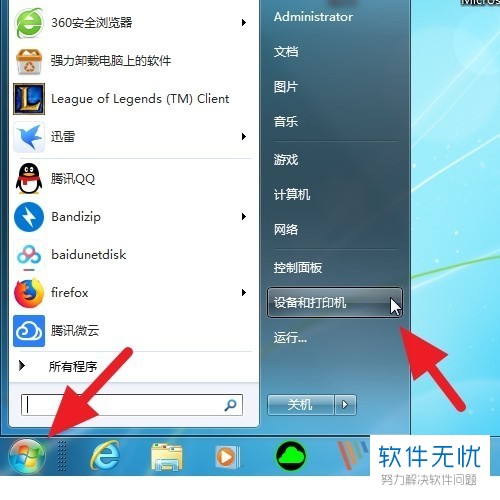
2. 第二步,进入设备与打印机页面,点击添加打印机功能。
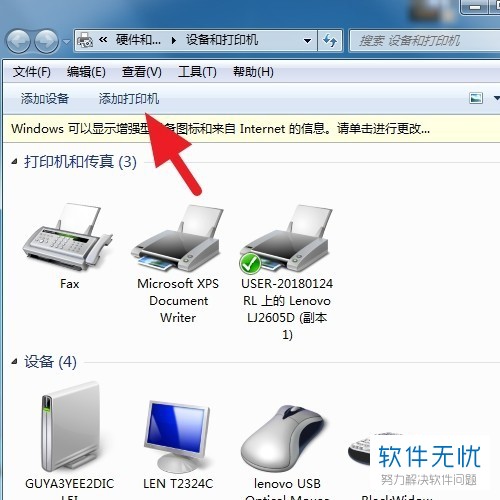
3.第三步,在打开的添加打印机页面下,选择打印机的类型并点击下一步按钮。

4. 第四步,勾选使用现有的端口,并将其设置为file,再点击确定按钮。

5.第五步,在新的页面中选择如图所示的打印机,选择厂商为generic,在右侧选择ms pubilisher imagesrtter。
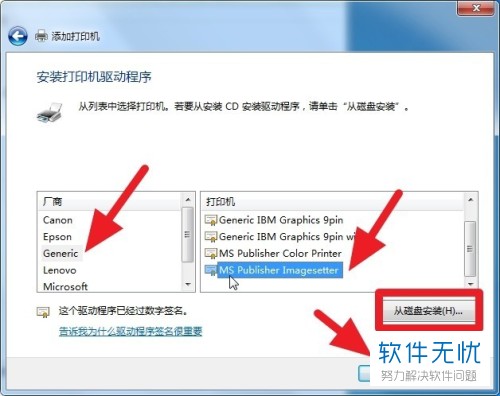
6.第六步,可以不修改名称,点击下方的下一步按钮。
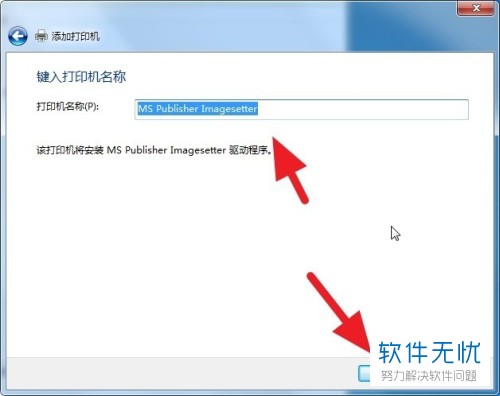
7. 第七步,勾选不共享后点击确定。
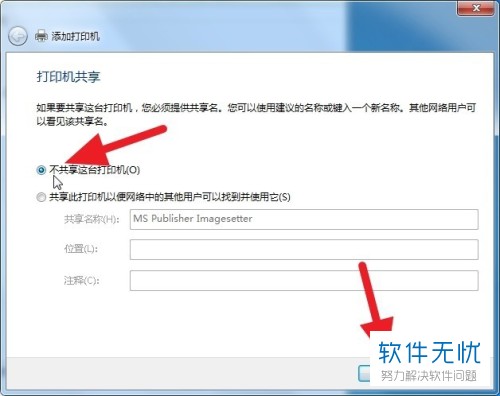
8.第八步,点击确定后即可安装成功。
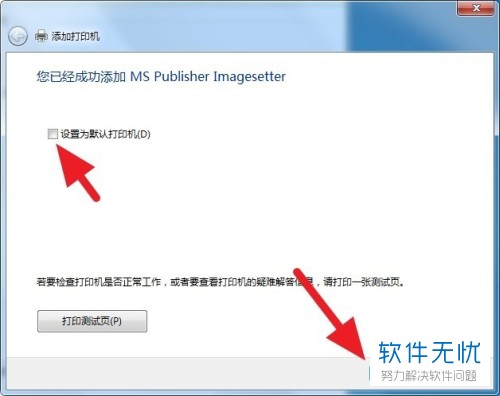
9. 第九步,打开一个word文件,点击打印功能。
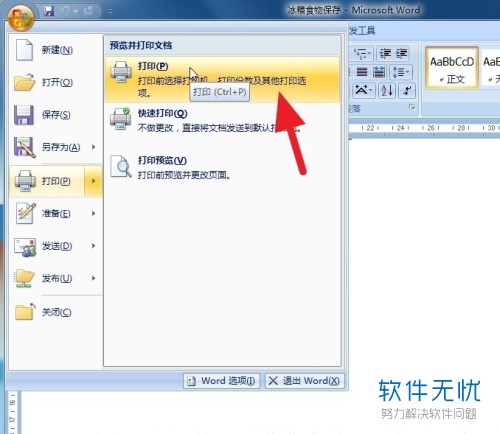
10.第十步,选择打印机为刚刚添加的那个。

11. 第十一步,设置文件的保存类型为pdf。
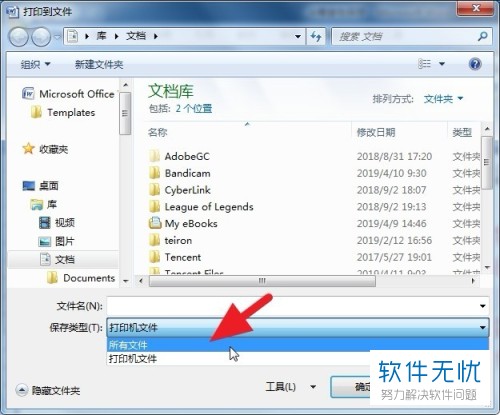
12.第十二步,修改文件名称。
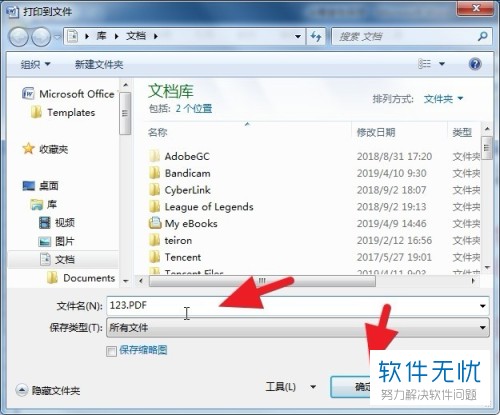
13.第十三步,打开该文件。
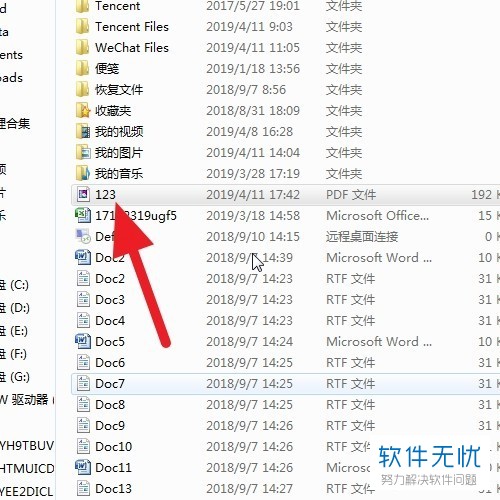
以上就是小编为大家带来的在电脑中安装pdf虚拟打印机的方法。
分享:
相关推荐
- 【其他】 怎么将pdf虚拟打印机安装至win7系统的电脑中 04-18
- 【打印机】 Microsoft Print to PDF打印机丢失修复方法 05-05
- 【win10】 Win10系统找不到microsoft print to pdf打印机的解决方法 08-29
- 【打印机】 PDF虚拟打印机使用教程 04-08
- 【其他】 pdf虚拟打印机哪个好用?10款pdf虚拟打印机下载推荐 09-07
- 【其他】 迅捷pdf虚拟打印机怎么设置图像模式? 06-15
- 【其他】 怎么在闪电PDF虚拟打印机中合并多个pdf文件 10-13
- 【其他】 如何在闪电PDF虚拟打印机中合并多个pdf文件 10-11
- 【打印机】 怎样安装pdf打印机 安装pdf虚拟打印机具体操作步骤 05-08
- 【其他】 怎样安装pdf虚拟打印机 02-20
本周热门
-
安装手机应用软件时,以下哪种做法存在安全风险?蚂蚁庄园9.26日答案 2024/09/25
-
地震时,躲进衣柜等家具里更安全吗?蚂蚁庄园5.12日答案 2024/05/11
-
微信怎么查看我的足迹 2023/10/16
-
如何在手机咪咕视频APP中回播卫视的节目视频 2019/07/04
-
iPhone苹果手机Safari游览器软件中的银行卡怎么添加 2019/08/05
-
抖音APP如何去掉视频原音并重新配音 2019/11/26
-
二寸照片尺寸多少厘米 2020/05/19
-
金山文档怎么查看文档历史 2024/04/12
本月热门
-
安装手机应用软件时,以下哪种做法存在安全风险?蚂蚁庄园9.26日答案 2024/09/25
-
地震时,躲进衣柜等家具里更安全吗?蚂蚁庄园5.12日答案 2024/05/11
-
解除QQ银行卡的网址是什么 2017/05/03
-
微信怎么查看我的足迹 2023/10/16
-
如何在手机咪咕视频APP中回播卫视的节目视频 2019/07/04
-
魔法卡片从哪里进入? 2014/01/14
-
iPhone苹果手机Safari游览器软件中的银行卡怎么添加 2019/08/05
-
iPhone苹果手机误删的照片怎么恢复 2019/12/06
-
抖音APP如何去掉视频原音并重新配音 2019/11/26
-
二寸照片尺寸多少厘米 2020/05/19







